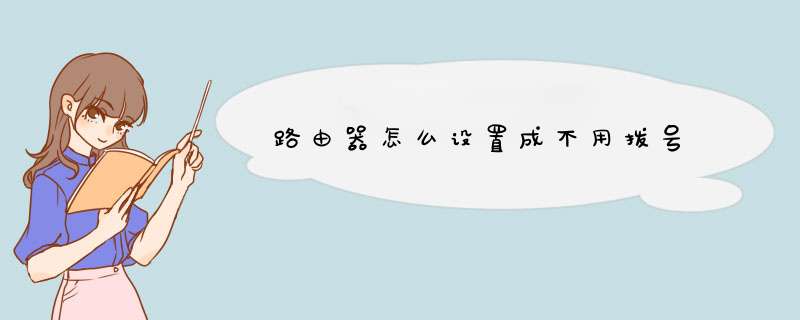
路由器的安装和设置如下:
1.首先连接线路,可以参考下图
2.线路连接完毕后,打开浏览器输入路由器的管理地址和管理密码然后进入路由器后台(具体路由器的登录地址和登录密码可以参考说明书或者是路由器背面的标签)
3.登录后台后选择快速设置,然后点击下一步
4.选择上网方式,通常ADSL用户则选择第一项PPPoE,如果用的是其他的网络服务商则根据实际情况选择下面两项,如果不知道该怎么选择的话,直接选择第一项自动选择即可,方便新手 *** 作,选完点击下一步;
5.输入从网络服务商申请到的账号和密码,输入完成后直接下一步;
6.设置wifi密码,尽量字母数字组合比较复杂一点不容易被蹭网。
7.输入正确后会提示是否重启路由器,选择是确认重启路由器,重新启动路由器后即可正常上网。
更多服务优惠,用户可以关注“安徽电信”微信公众号。
可以将该无线路由器的网络连接方式设置为静态(前提是供应商给了IP地址以及子网掩码等)或者动态获取IP地址。如选择动态获取IP地址同时需要开启该无线路路由器的DHCP功能就可以了。具体的设置方法如下:
1、先将不需要拨号的光纤和电脑连接可以上网,在电脑中同时按下WIN和R键,在出现的运行对话框中输入CMD点击确定。
2、在出现的CMD界面中输入IPCONFIG按回车,查看当前可上网的网关地址。
3、断开光纤与电脑的连接,将该无线路由器的LAN口与电脑进行连接。
4、在电脑的浏览器地址栏中输入该路由器登录的IP地址和密码点击登录。
5、进入到该路由器后台以后点击路由设置按钮进入。
6、在出现的上网设置界面选择点击上网设置。
7、在出现的上网设置界面将WAN口连接连接类型选择自动获取IP地址并保存。
8、再点击无线设置按钮,勾选开启无线功能吗,输入无线名称和密码点击保存。
9、再点击LAN口设置,在出现的IP地址设置界面将其修改为不同于之前在CMD界面中查到的IP地址点击保存按钮。
10、再点击DHCP服务器,勾选开启DHCP功能点击保存按钮。
11、此时再将网络设备的近户网线或者猫插入到该无线路由器的WAN口就完成设置并可以上网了。
欢迎分享,转载请注明来源:内存溢出

 微信扫一扫
微信扫一扫
 支付宝扫一扫
支付宝扫一扫
评论列表(0条)